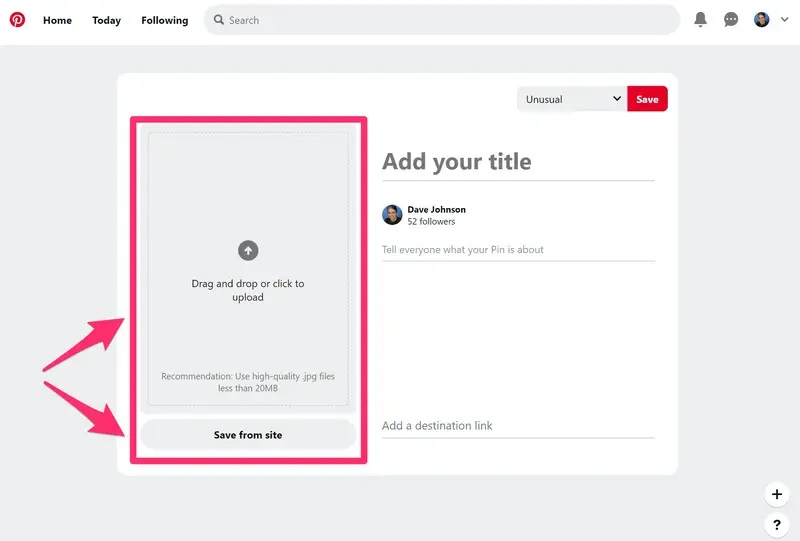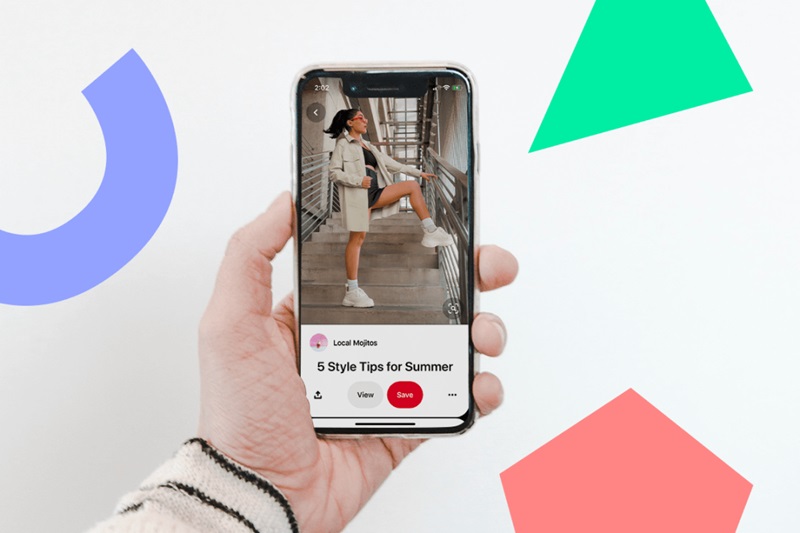Hur man skapar Pins på Pinterest? Några saker att tänka på.
Har du någonsin undrat hur man skapar effektiva och lockande Pins på Pinterest? I den här artikeln kommer vi tillsammans med Snappin att utforska den detaljerade processen samt några optimeringstips för att få dina Pins att sticka ut och bli så effektiva som möjligt.
I. Introduktion till Pinterest och Pins
Innan vi går in på instruktionerna, låt oss förstå grundläggande vad en Pin på Pinterest är. En Pin är ett inlägg, bild eller video som du delar eller sparar på dina personliga anslagstavlor. Varje Pin är en dörr som leder tittaren till unika idéer, användbar information eller produkter som du vill presentera.
Exempel: Om du är intresserad av inredning kan du skapa anslagstavlor som "Vardagsrumsinredning" eller "Matbord idéer", och sedan fästa relaterade bilder eller videor. Dessa Pins kan skapas av dig eller sparas från andra källor.
Det som gör Pinterest speciellt är hur varje Pin kopplar användarna till mer detaljerat innehåll. Så hur kan du skapa Pins på Pinterest som verkligen sticker ut?
II. Hur skapar man Pins på Pinterest?
När du har förstått hur Pinterest fungerar och hur Pins fungerar, är nästa steg att lära sig skapa attraktiva Pins som fångar tittarnas uppmärksamhet. För att hjälpa dig att komma igång, här är en steg-för-steg-guide för att skapa Pins på Pinterest, från bilder till videor.